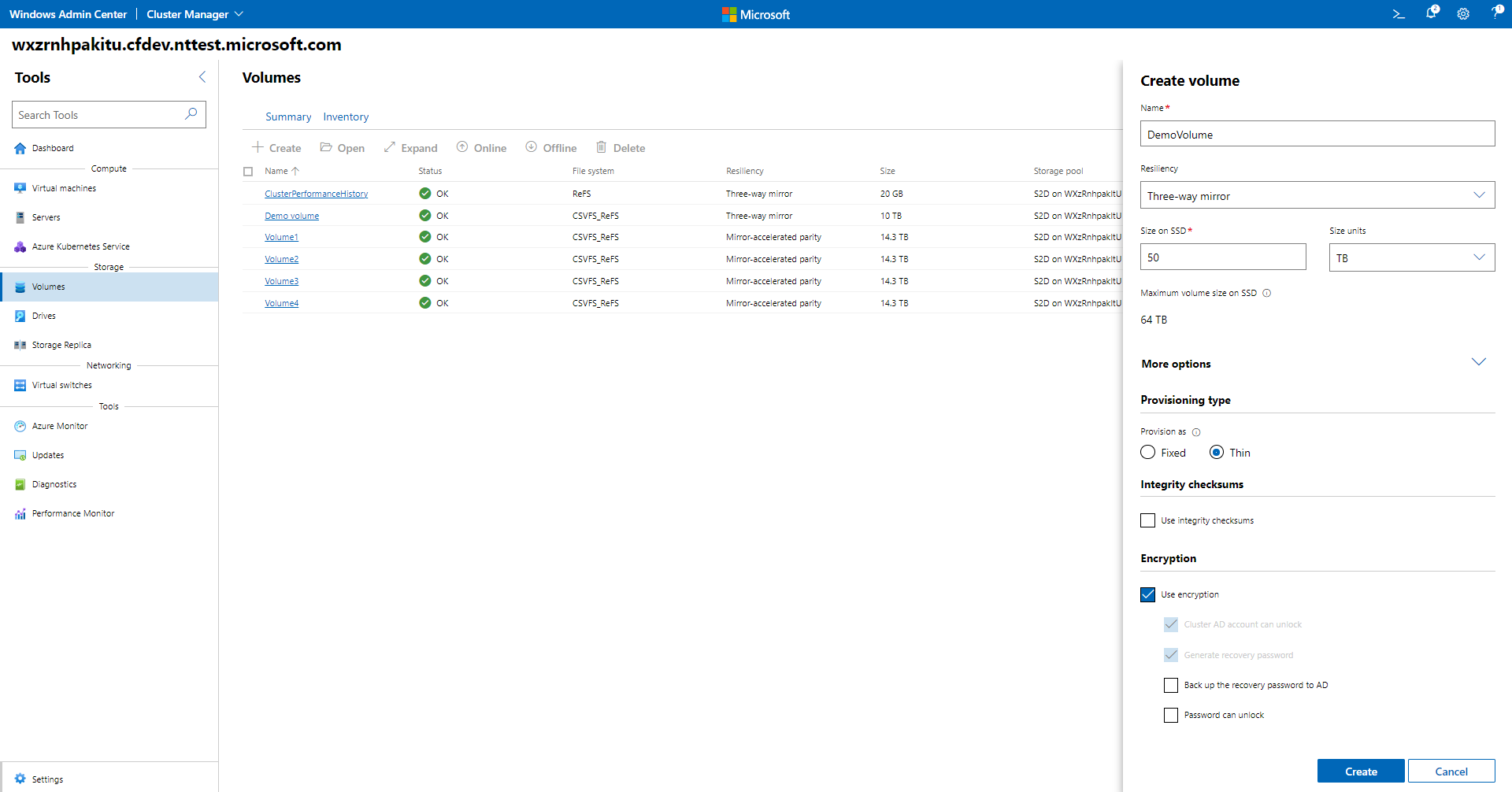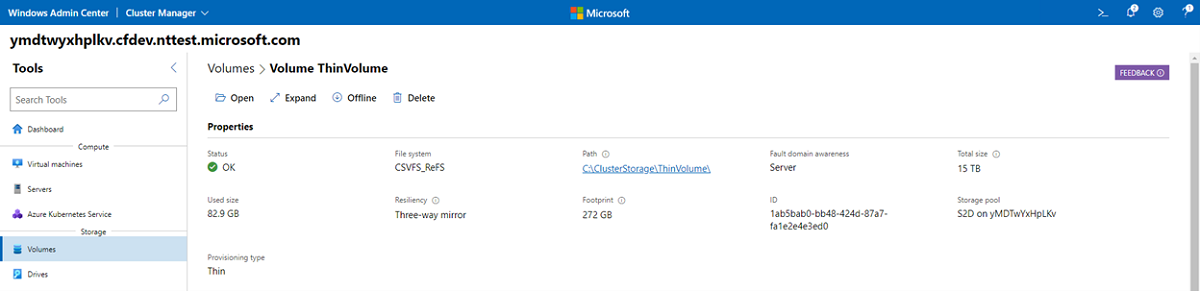Dynamické zřizování úložiště ve službě Azure Stack HCI
Platí pro: Azure Stack HCI verze 22H2
Dynamické zřizování je teď dostupné ve službě Azure Stack HCI 21H2. Svazky jsou tradičně pevně zřízené, což znamená, že při vytváření svazku se přiděluje veškeré úložiště z fondu úložiště. I když je svazek prázdný, část prostředků fondu úložiště se vyčerpá. Jiné svazky nemůžou toto úložiště využívat, což má vliv na efektivitu úložiště a vyžaduje větší údržbu.
Správa kapacity: tenký vs. pevné zřízené svazky
Dynamické zřizování se doporučuje oproti tradičnímu pevnému zřizování, pokud přesně nevíte, kolik svazku úložiště bude potřeba a potřebujete větší flexibilitu. Pokud chcete omezit velikost svazku nebo omezit, kolik úložiště může svazek z fondu převzít, použijte místo toho pevné zřizování.
Níže je uvedeno porovnání dvou typů zřizování s prázdnými svazky.
U tradičního pevného zřizování není v fondu úložiště k dispozici předem přidělený prostor. Díky dynamickému zřizování se v případě potřeby přiděluje z fondu prostor a svazky můžou být nadřížené (velikost větší než dostupná kapacita), aby bylo možné vyhovět očekávanému růstu.
| Oprava zřizování | Dynamické zřizování |
|---|---|
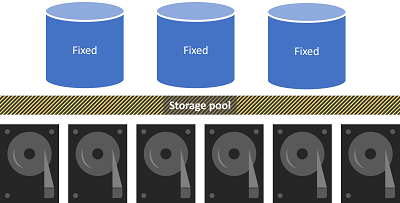
|
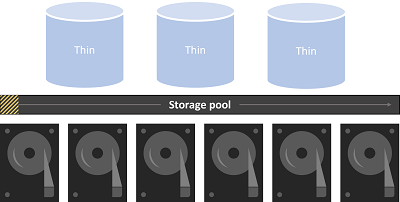
|
Když se vytvoří dynamicky zřízený svazek, nároky budou menší než zadaná velikost svazku. Při přidání nebo odebrání dat ze svazku se nároky svazku odpovídajícím způsobem zvětší a sníží.
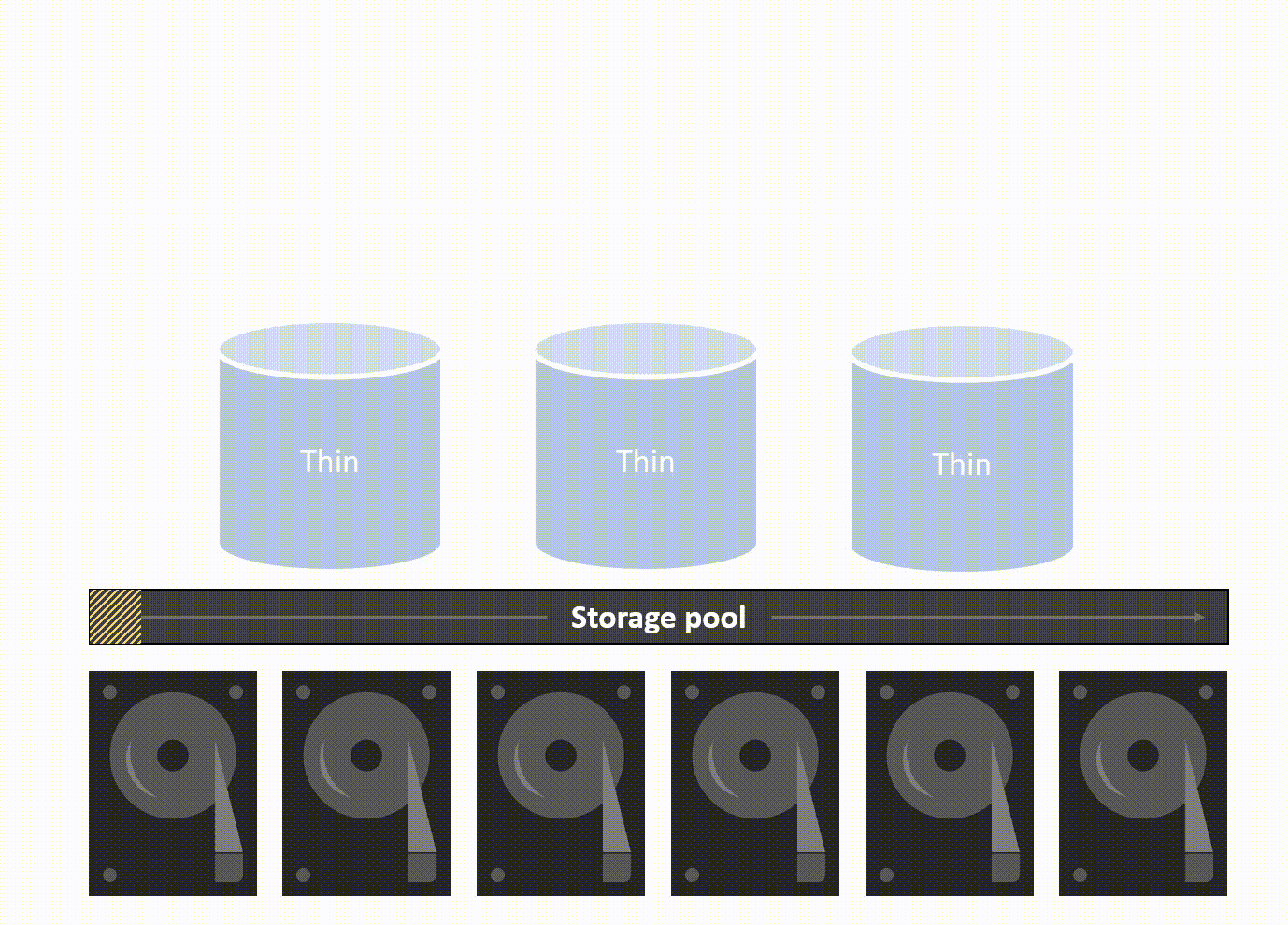
Dynamické zřizování bude fungovat se všemi nastaveními odolnosti (trojcestné zrcadlení, zrcadlově akcelerovaná parita atd.) a se všemi typy clusterů. Vzhledem k tomu, že funkce TRIM je pro roztažené clustery zakázaná, úložiště se po odstranění dat nevrátí do fondu.
Svazky, které překračují celkovou dostupnou kapacitu úložiště, můžete vytvořit prostřednictvím nadměrného zřízení. Výstraha se odešle v Centru pro správu Windows, když se použije více než 70 % (přizpůsobitelné) kapacity fondu a signalizují, že byste měli přidat další kapacitu nebo odstranit některá data.

Použití dynamického zřizování v PowerShellu
Dvě možnosti zřízení svazku pomocí PowerShellu jsou pevné a tenké. Můžete ho nastavit na úrovni svazku nebo použít jako výchozí typ zřizování pro fond úložiště. Pomocí následujících rutin vytvořte dynamicky zřízený svazek nebo zkontrolujte nebo změňte výchozí nastavení.
Možnost 1: Použití dynamického zřizování na úrovni svazku
Vytvořte nový dynamicky zřízený svazek:
New-Volume -FriendlyName <name> -Size <size> -ProvisioningType Thin
Vytvoření nového svazku akcelerované parity s dynamicky zřízeným zrcadlem:
Get-StorageTier <mirror tier> | Set-StorageTier -ProvisioningType Thin
Get-StorageTier <parity tier> | Set-StorageTier -ProvisioningType Thin
New-Volume -FriendlyName <name> -StorageTierFriendlyNames <mirror tier,parity tier> -StorageTierSizes 200GB,800GB
Zkontrolujte typ zřizování svazků:
Get-VirtualDisk -FriendlyName <name of virtual disk> | ft FriendlyName,ProvisioningType
Možnost 2: Nastavení výchozího typu zřizování fondu na tenký
Změňte výchozí nastavení fondu tak, aby se vytvořily dynamicky zřízené svazky:
Set-StoragePool -FriendlyName <name of storage pool> -ProvisioningTypeDefault Thin
Zkontrolujte výchozí nastavení zřizování:
Get-StoragePool -FriendlyName <name of storage pool> | ft FriendlyName,ProvisioningTypeDefault
Změňte výchozí prahovou hodnotu upozornění dynamického zřizování:
Set-StoragePool -FriendlyName <name of storage pool> -ThinProvisioningAlertThresholds <% value>
Použití dynamického zřizování v Centru pro správu Windows
Změna výchozího typu zřizování fondu úložiště na Tenký v Centru pro správu Windows:
- Ve Správci clusteru vyberte Nastavení z levého dolního rohu.
- V podokně Nastavení vyberte Prostory úložiště a fondy.
- V části Výchozí typ zřizování fondu > úložiště vyberte Tenký.
- Zvolte Uložit.
- V podokně Nástroje vlevo vyberte Svazky a přejděte na kartu Inventář.
- Kliknutím + vytvoříte nový svazek.
Vytvoření dynamicky zřízeného svazku v Centru pro správu Windows:
- Ve Správci clusteru v podokně Nástroje vlevo vyberte Svazky a přejděte na kartu Inventář.
- Kliknutím + otevřete podokno pro vytvoření svazku a vyplňte název svazku, odolnost a velikost.
- Klikněte na Další možnosti.
- V části Typ zřizování vyberte Tenký.
- Kliknutím na Vytvořit proces dokončíte.
Kontrola typu zřizování svazku:
- Ve Správci clusteru v podokně Nástroje vlevo vyberte Svazky a přejděte na kartu Inventář.
- Vyberte svazek, na který chcete přejít na stránku Vlastnosti .
- Zkontrolujte typ zřizování.
Zobrazení typu zřizování jako záhlaví sloupce:
- Ve Správci clusteru v podokně Nástroje vlevo vyberte Svazky a přejděte na kartu Inventář.
- Klikněte na ikonu pro výběr sloupce.
- Klikněte na Přidat sloupec a vyhledejte typ zřizování.
- Zvolte Uložit.
Nejčastější dotazy k dynamickému zřizování
Tato část odpovídá na nejčastější dotazy týkající se dynamického zřizování ve službě Azure Stack HCI verze 21H2.
Lze existující pevné svazky převést na tenký?
Ano. Převod z pevného svazku na tenký svazek se podporuje. Viz Převod pevných na dynamicky zajišťované svazky v Azure Stack HCI.
Je možné se vrátit k vytváření pevných zřízených svazků jako výchozí po přepnutí nastavení na tenkou?
Ano. Přejděte na Nastavení > Prostory úložiště a fondy a změňte výchozí typ zřizování zpět na Opraveno.
Může existovat kombinace pevných a tenkých svazků v jednom fondu úložiště?
Ano, v jednom fondu je možné mít kombinaci pevných i tenkých svazků.
Vrátí se prostor zpět do fondu hned po odstranění souborů?
Ne. Jedná se o postupný proces, který může trvat 15 minut nebo tak po odstranění souborů. Pokud je v clusteru spuštěno mnoho úloh, může trvat delší dobu, než se veškerý prostor vrátí do fondu.
Můžu svazek v Centru pro správu Windows převést?
Ano. Při vytváření svazku může být velikost větší než dostupná kapacita fondu, pokud je typ zřizování tenký.
Další kroky
Další informace najdete také: